Cómo instalar Tomcat 8.5 en Centos/Rhel 8
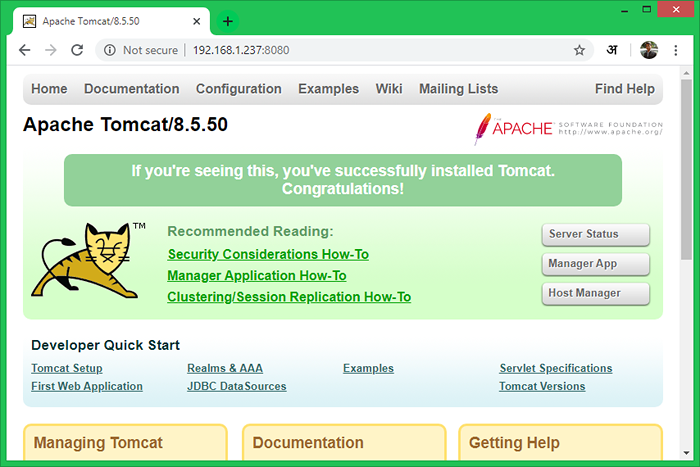
- 1532
- 258
- Alejandro Duran
Apache Tomcat 8.5 es la última versión disponible para la instalación de la serie Tomcat 8. Tomcat es un servidor web de código abierto para las aplicaciones basadas en Java desarrolladas por Apache Foundation. Usamos TomCat para implementar aplicaciones Java y JSP. Para saber más sobre el Apache Tomcat, visite el sitio oficial de Apache http: // Tomcat.apache.org/.
Requisitos previos
- acceso a la concha
- Acceso de cuenta privilegiado de sudo
Paso 1 - Instale Java
Java es el requisito principal para ejecutar Tomcat 8.5 en el sistema CentOS 8 Linux. Asegúrese de tener la versión Java 8 o superior instalada en su sistema. Si no tiene instalado Java, use el siguiente comando para instalar Java (OpenJDK) en su sistema.
sudo dnf install openjdk
Luego verifique la versión Java instalada
Java -versión OpenJDK versión "11.0.4 "2019-07-16 LTS OpenJDK Runtime Environment 18.9 (construir 11.0.4+11-LTS) OpenJDK Servidor de 64 bits VM 18.9 (construir 11.0.4+11-lts, modo mixto, compartir)
Paso 2 - Crear usuario de Tomcat
Muchos de los administradores del sistema se ejecutan en el servidor Tomcat con usuario root. Que no es la forma correcta para fines de seguridad. Por lo tanto, siempre prefiero crear una cuenta de usuario separada para ejecutar el servidor Tomcat en el sistema Linux.
sudo useradd -m -d /opt /tomcat -u -s /bin /false Tomcat
El comando anterior creará el usuario "Tomcat" con el grupo "Tomcat".
Paso 3 - Descargar Tomcat 8
Descargue el archivo de archivo Apache Tomcat desde la página de descarga oficial de Apache Tomcat. Puede usar el comando a continuación wget para descargarlo.
wget https: // dlcdn.apache.org/Tomcat/Tomcat-8/V8.5.75/bin/apache-TOMCAT-8.5.75.alquitrán.GZ
Luego extraiga el archivo de archivo y copie todos los archivos en el directorio de inicio de Tomcat
Tar XZF Apache-Tomcat-8.5.75.alquitrán.GZ SUDO MV Apache-TOMCAT-8.5.75/*/opt/tomcat/
Además, establezca la propiedad adecuada de todos los archivos.
sudo chown -r Tomcat: Tomcat/Opt/Tomcat/
Paso 4: habilitar el host/administrador para la IP remota
Las últimas versiones de Tomcat no permiten la interfaz de administrador y gerente de host para usuarios remotos. Puede acceder a ellos solo desde el localhost. Para habilitar el acceso a estas páginas para el sistema remoto, permita el rango IP o IP en la aplicación específica contexto.xml archivo. Los archivos son los siguientes:
- Manager -/Opt/Tomcat/WebApps/Manager/Meta -Inf/Context.xml
- Host Manager-/Opt/Tomcat/WebApps/Host-Manager/Meta-Inf/Context.xml
Edite los archivos anteriores un byte uno y agregue su dirección IP como 192.168.1.10 en la siguiente captura de pantalla.
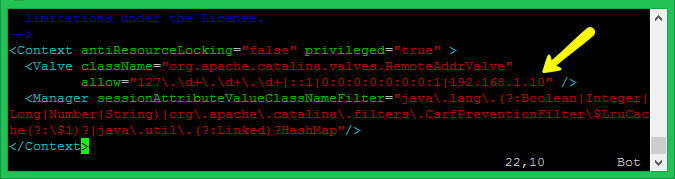
Paso 5 - Configuración de cuentas de usuario
Finalmente, necesitamos crear cuentas de usuario para asegurar y acceder a las páginas de administrador/administrador. Editar conf/tomcat-users.xml Archivo en su editor y pegue las etiquetas interiores.
Paso 6 - Crear script de inicio de Tomcat
Tomcat proporciona scripts bash para el servicio de inicio o parada. Pero también puede crear un script de inicio para administrar TOMCAT a través del comando SystemCTL. Crea un Tomcat.archivo de servicio con el siguiente contenido:
sudo vim/etc/systemd/System/Tomcat.servicio
[Unidad] Descripción = Tomcat 8.5 después = red.Target [Service] Type = Forking User = TomCat Group = Tomcat Environment = "Java_Home =/usr/lib/jvm/jre" ambiente = "java_opts = -djava.seguridad.egd = file: /// dev/urandom "ambiente =" catalina_base =/opt/tomcat "ambiente =" catalina_home =/opt/tomcat "ambiente =" catalina_pid =/opt/tomcat/temp/tomcat.pid "ambiente =" catalina_opts = -xms512m -xmx1024m -server -xx:+useparallelgc "execstart =/opt/tomcat/bin/startup.sh execstop =/opt/tomcat/bin/shutdown.sh [install] WantedBy = Multiuser.objetivo
Recargar el servicio Systemd Daemon para aplicar cambios
SUDO SystemCtl-Daemon-Re-Re-Reload
Luego, habilite e inicie el servicio Tomcat en su sistema
sudo systemctl habilita Tomcat.servicio sudo systemctl iniciar tomcat.servicio
Paso 7 - Acceda a Tomcat en el navegador
Tomcat Server funciona en el puerto 8080 predeterminado. Para acceder a Tomcat en el navegador web conectando su servidor en el puerto 8080.
Si se está conectando desde la máquina local, use el localhost. Para conectarse desde la máquina remota, use la dirección IP del sistema con el puerto:
http: // localhost: 8080
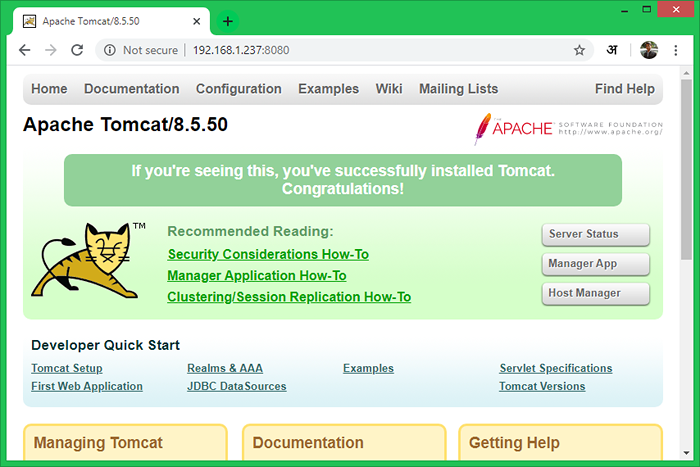
Conclusión
Tienes un Tomcat 8.5 servidor en su sistema CentOS 8. También es posible que deba crear un host virtual o configurar un certificado SSL en Tomcat.
- « Cómo instalar Tomcat 9 en Centos/Rhel 8
- Cómo habilitar sin contraseña sudo para el usuario en Linux »

